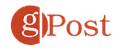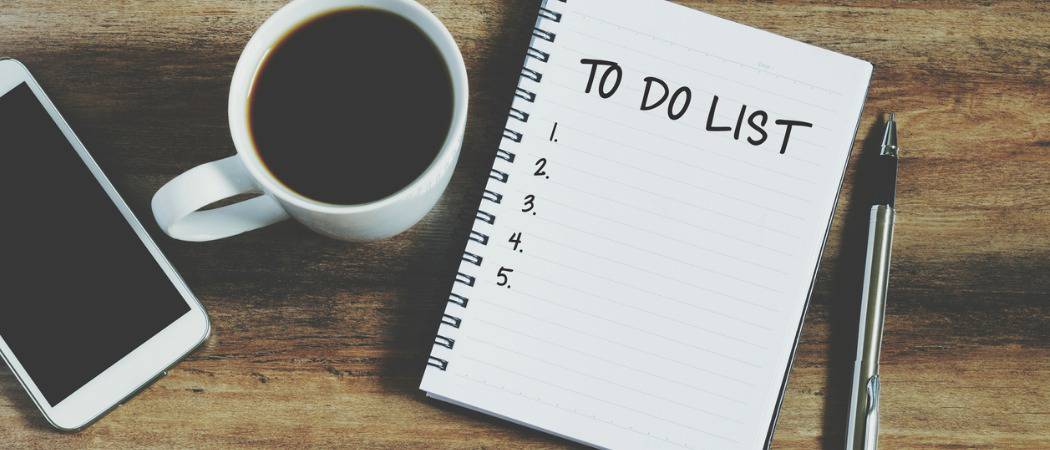
Có vô số ứng dụng việc cần làm có sẵn cho iPhone và iPad. Các giải pháp của bên thứ ba như Things, Evernote, Microsoft To-Do và nhiều giải pháp khác, từ lâu đã được cung cấp các tính năng tốt hơn so với AppleỨng dụng Nhắc nhở bản địa của s. Phiên bản mới nhất của Reminder là (cuối cùng) đáng để xem xét nhờ giao diện mới và các khả năng mới được giới thiệu trong iOS 13 (và iPadOS 13).
Nhắc nhở ứng dụng được làm mới
Trước iOS 13, ứng dụng Nhắc nhở đã cung cấp chế độ xem cơ bản, kiểu danh sách ngắn về tùy chỉnh và tính năng. Vâng, nó đã hoàn thành công việc, nhưng nó không quá nhiều. Phiên bản mới trực quan và linh hoạt hơn và cho phép bạn tạo lời nhắc với các nhiệm vụ và tệp đính kèm. Bạn cũng có thể đặt cảnh báo dựa trên thời gian và địa điểm, kết hợp ApplePhím tắt Siri của s, và nhiều hơn nữa.
Một cái nhìn tổng quan
Màn hình Nhắc nhở chính hiện bao gồm năm phần chính, Hôm nay, Theo lịch, Tất cả, Được gắn cờ và Danh sách của tôi. Bốn danh sách đầu tiên được tích hợp danh sách thông minh tự động điền vào, tùy thuộc vào tiêu chí.
- Hôm nay hiển thị tất cả các lời nhắc của bạn mà bạn đánh dấu là do ngày hôm nay. Nó cũng hiển thị nhắc nhở quá hạn.
- Lên kế hoạch hiển thị tất cả các lời nhắc của bạn có ngày đáo hạn trước đây, hôm nay và trong tương lai. Lời nhắc do ngày hôm nay sẽ hiển thị trên cả danh sách Hôm nay và Lịch trình.
- Đã gắn cờ hiển thị tất cả các lời nhắc của bạn mà bạn đã gán cờ.
- Tất cả hiển thị mọi lời nhắc nhở, được sắp xếp theo danh sách.
Cuối cùng, Danh sách của tôi là nơi bạn sẽ tìm thấy danh sách Nhắc nhở tùy chỉnh của mình. Ví dụ: bạn có thể tạo các danh sách có tên là Mua sắm trên mạng, Thời gian nghỉ hè, Thời gian khẩn cấp, Trực tiếp, tùy theo nhu cầu của bạn.
Trước khi bắt đầu …
Để sử dụng ứng dụng Nhắc nhở một cách hiệu quả, iCloud phải được kích hoạt trên thiết bị của bạn và đảm bảo ứng dụng Nhắc nhở được bật. Khi làm như vậy, Nhắc nhở sẽ đồng bộ hóa trên tất cả các Apple thiết bị.
Để thiết lập Nhắc nhở trên iCloud:
- Trên iPhone hoặc iPad, chạm vào Cài đặt ứng dụng.
- Ở trên cùng, nhấn (tên của bạn)> iCloud.
- Chuyển đổi Nhắc nhở bật lên.
Từ giờ trở đi, bên trong ứng dụng Nhắc nhở, bạn sẽ thấy tất cả các lời nhắc của mình trên tất cả Apple các thiết bị được đăng nhập vào cùng Apple TÔI.
Tạo một danh sách nhắc nhở mới
Điều đầu tiên bạn nên làm trong ứng dụng Nhắc nhở là tạo danh sách. Apple đã thêm một số để bạn bắt đầu; bạn có thể sử dụng chúng hoặc xóa chúng hoặc thêm chúng bất cứ lúc nào.
Để tạo danh sách mới trong ứng dụng Nhắc nhở Ứng dụng:
- Chạm vào Nhắc nhở ứng dụng trên thiết bị của bạn màn hình Home Home.
- Chọn Thêm vào danh sách ở dưới cùng bên phải của trang ứng dụng Nhắc nhở chính.
- Trong hộp, nhập vào Tên để sử dụng cho danh sách mới.
- Chọn một màu sắc và một biểu tượng để tùy chỉnh danh sách.
- Khi hoàn tất, chạm Làm xong ở trên cùng bên phải. Danh sách mới của bạn hiển thị dưới phần Danh sách của tôi trên màn hình chính của ứng dụng Nhắc nhở.
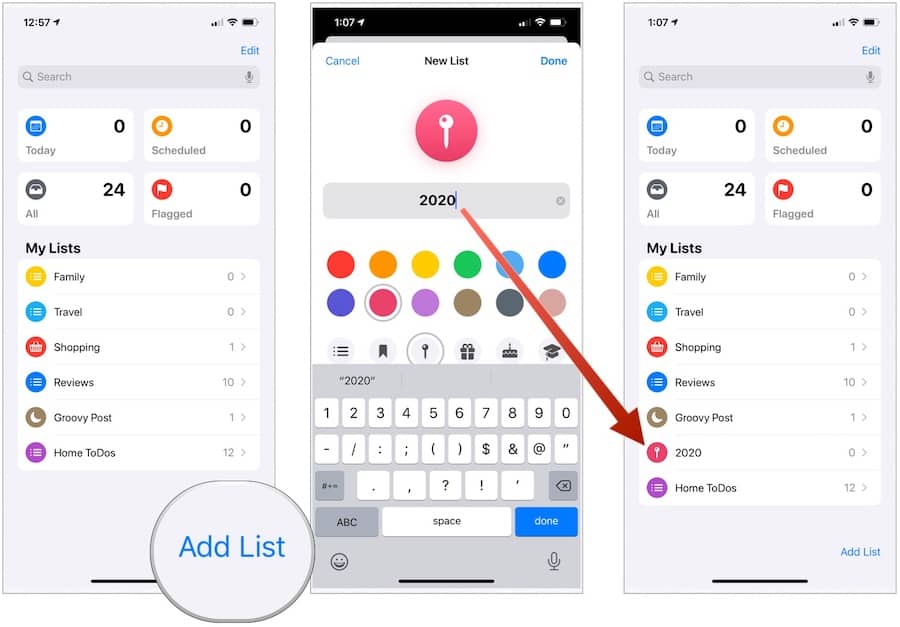
Tạo một lời nhắc mới
Danh sách chỉ là danh sách khi chúng có chứa lời nhắc, tất nhiên. Để tạo một lời nhắc mới, hãy thực hiện các bước sau:
- Chạm vào danh sách bạn muốn trong Danh sách của tôi trong ứng dụng Nhắc nhở.
- Chọn Nhắc nhở mới ở phía dưới bên trái.
- Nhập nhắc nhở mới bên cạnh hình bầu dục kích hoạt.
- Nhấn trở về trên bàn phím của thiết bị của bạn để thêm một lời nhắc hoặc Làm xong.
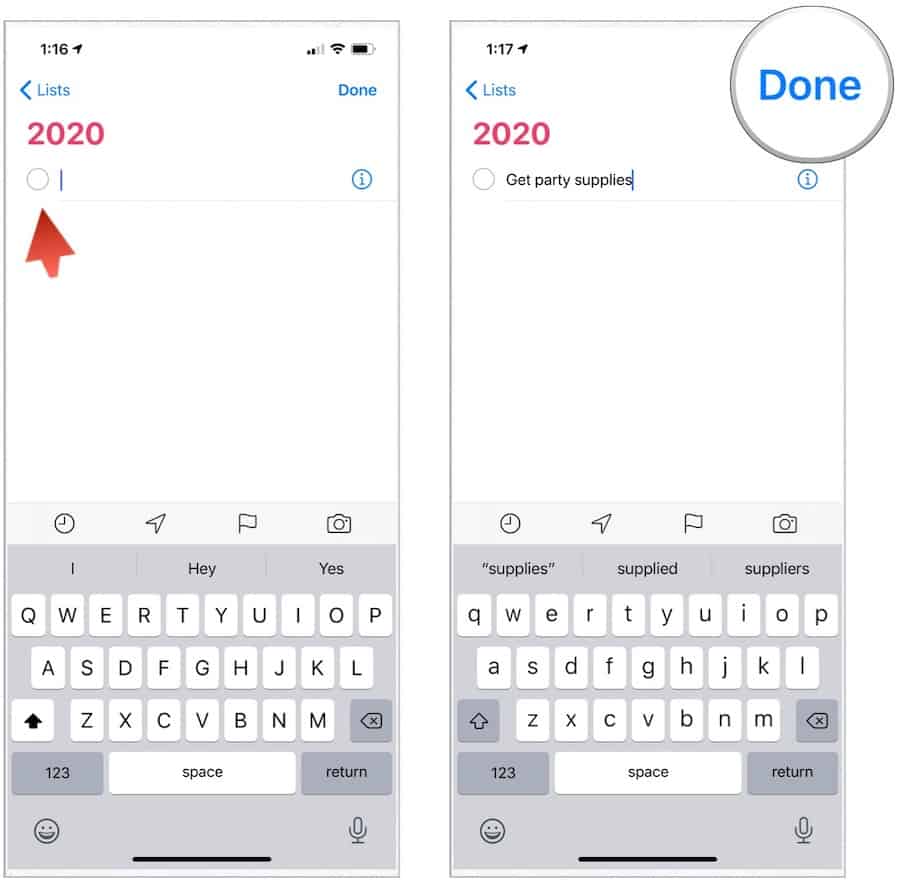
Tùy chỉnh lời nhắc
Trong ví dụ trước, một lời nhắc cơ bản đã được tạo mà didn chứa ngày đáo hạn hoặc thông tin khác. Để thêm thông tin về lời nhắc hiện có:
- Chọn nhắc nhở bạn muốn thêm thông tin
- Chạm vào "TôiBiểu tượng hình bên phải của lời nhắc.
- Trên trang Chi tiết, bạn có thể thêm thông tin quan trọng. Tuy nhiên, không có cách nào sau đây được sử dụng theo mặc định:
- Ghi chú: Bất cứ điều gì bạn muốn có thể được thêm vào đây.
- URL: Nếu áp dụng.
- Nhắc tôi vào một ngày chuyển đổi: Khi được kích hoạt, bạn có thể đặt báo thức theo ngày và ngày, và lặp lại, nếu cần.
- Chuyển đổi Nhắc tôi tại một địa điểm: Khi được kích hoạt, bạn sẽ nhận được lời nhắc bất cứ khi nào bạn tiếp cận vị trí với thiết bị của mình.
- Nhắc tôi khi nhắn tin chuyển đổi: Khi được sử dụng, bạn sẽ nhận được thông báo nhắc nhở khi bạn nhắn tin cho một người bạn chọn.
- Đã gắn cờ chuyển đổi: Vì lý do gì, bạn có thể thêm cờ vào lời nhắc cụ thể.
- Sự ưu tiên: Chọn từ Không, Thấp, Trung bình và Cao.
- Danh sách: Bất cứ lúc nào, bạn có thể di chuyển vị trí của lời nhắc hiện tại sang một danh sách mới.
- Nhiệm vụ phụ: Nhấn vào đây để thêm một nhiệm vụ bên dưới nhiệm vụ chính.
- Thêm hình ảnh: Bạn có thể đính kèm ảnh hoặc tài liệu để nhắc nhở.
- Nhấn Làm xong khi hoàn thành thêm thông tin vào lời nhắc của bạn.
Trong ví dụ sau, một lời nhắc gọi có tên là Get Get party thay thế ngay bây giờ bao gồm một lời nhắc rằng kích hoạt khi tôi đi vào xe của tôi (tại địa điểm), được gắn cờ và bao gồm một hình ảnh:
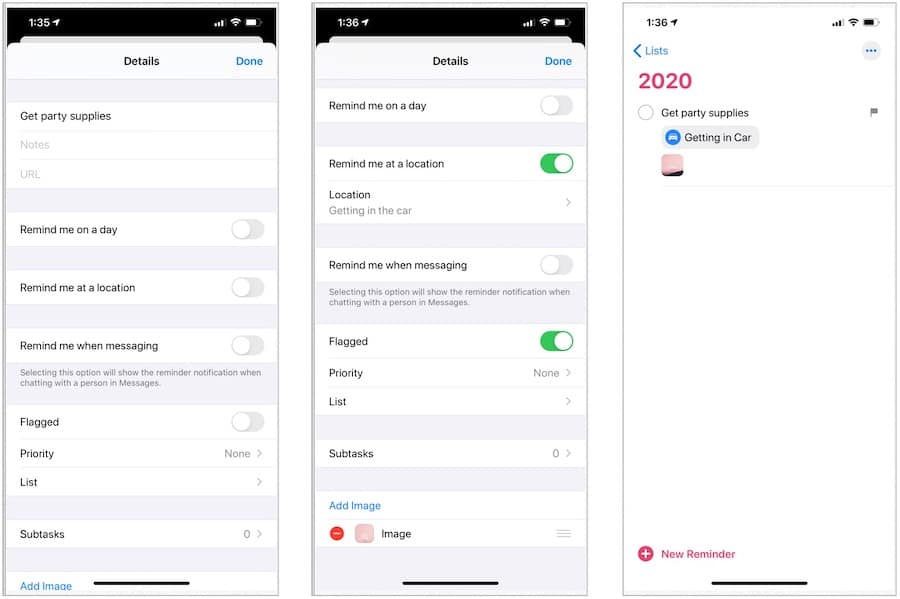
Thanh công cụ nhanh
Khi tạo lời nhắc mới, bạn có thể thêm thời gian, vị trí, cờ hoặc hình ảnh từ màn hình chính của danh sách của bạn trong ứng dụng Nhắc nhở:
- Chạm vào danh sách bạn muốn trong Danh sách của tôi trong ứng dụng Nhắc nhở.
- Chọn Nhắc nhở mới ở phía dưới bên trái.
- Nhập nhắc nhở mới bên cạnh hình bầu dục kích hoạt.
- Chọn một hoặc nhiều bốn biểu tượng trong thanh công cụ nhanh phía trên bàn phím và thực hiện lựa chọn của bạn.
Trong ví dụ này, lời nhắc nhở Nhận Get băng đá hiện bao gồm ngày đáo hạn của ngày hôm nay:
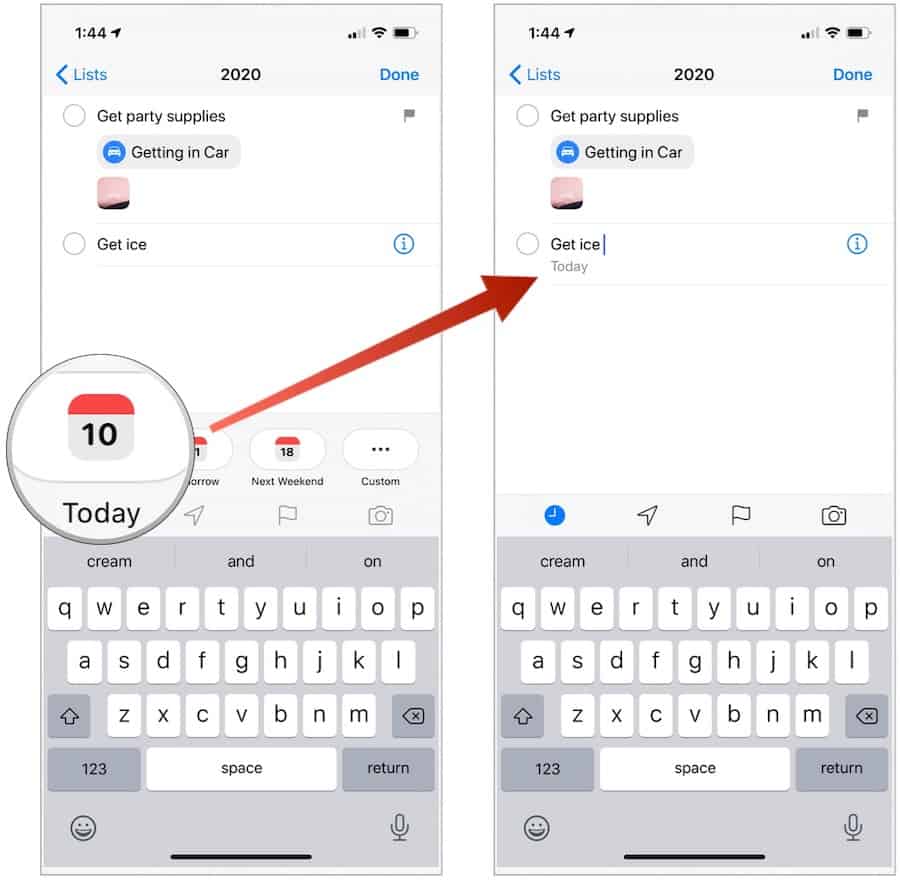
Hoàn thành lời nhắc
Khi một tác vụ được hoàn thành, chỉ cần chạm vào hình bầu dục bên cạnh nó. Làm như vậy, tác vụ sẽ bị xóa trong danh sách. Bạn có thể khai thácGiáo dụcBiểu tượng hình chữ nhật ở trên cùng bên phải bất cứ lúc nào để xem lời nhắc hoàn thành.
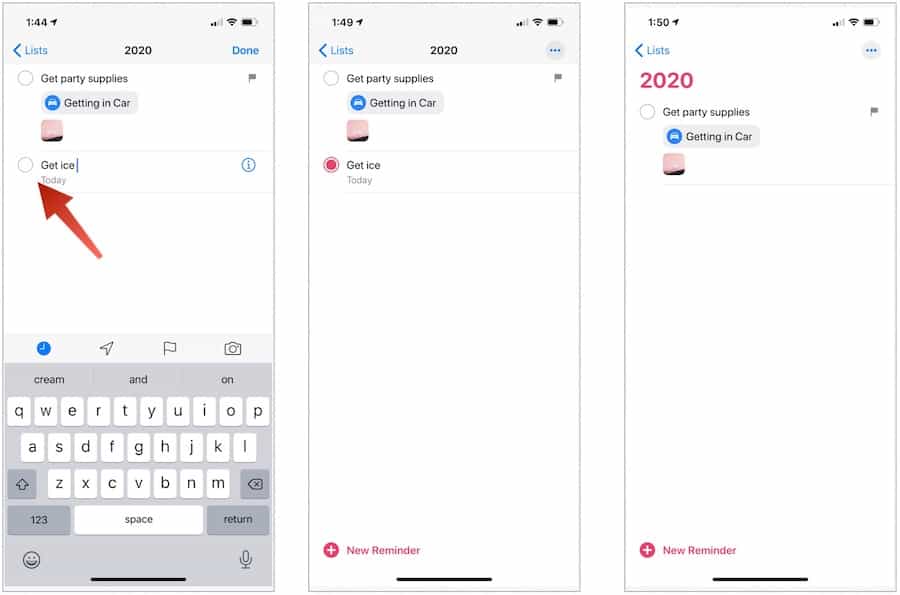
Vụn vặt
Có những điều bổ sung bạn có thể thực hiện trong Apple Nhắc nhở ứng dụng. Đầu tiên, bạn có thể thay đổi thứ tự nhắc nhở. Để làm như vậy, chạm và giữ lời nhắc, sau đó kéo nó bằng ngón tay đến vị trí mới. Nếu bạn kéo nó vào một lời nhắc hiện có (trái ngược với trước hoặc sau một lời nhắc), nó sẽ trở thành một bảng con thay thế.
AppleTrợ lý giọng nói của s, Siri, hoạt động tốt với ứng dụng Nhắc nhở. Chỉ sử dụng giọng nói của bạn, bạn có thể tạo lời nhắc mới. Các lệnh mẫu bao gồm cả nhắc nhở tôi khi tôi về nhà để kiểm tra Facebook, Lôi hoặc Lôi Nhắc tôi khi tôi rời khỏi đây để ghé qua cửa hàng tạp hóa, hay hay nhắc nhở tôi vào ngày mai tại 3: 00:00 để gọi Alex.
Cuối cùng, bạn có thể chia sẻ danh sách Nhắc nhở với những người khác bằng cách chạm vào trên mạngGiáo dụcBiểu tượng hình chữ nhật ở trên cùng bên phải khi trong danh sách. Chọn Thêm người sau đó thực hiện lựa chọn về cách bạn muốn mời ai đó tham gia danh sách.
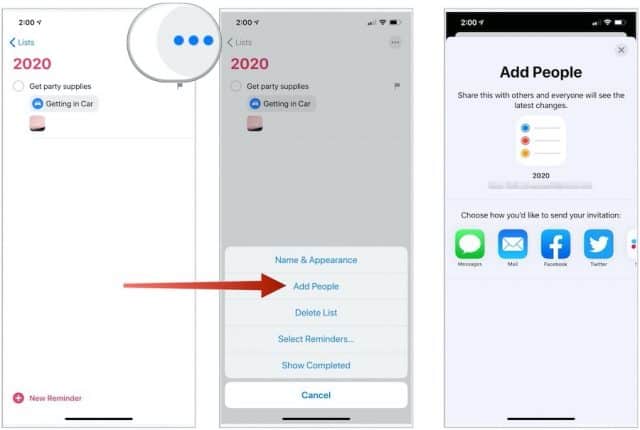
Ứng dụng Reminder trong iOS 13 và iPadOS 13 tốt hơn nhiều so với các phiên bản trước và giúp nó cạnh tranh hơn bao giờ hết để cạnh tranh với các ứng dụng danh sách việc cần làm khác trên thị trường. Sẽ rất thú vị khi xem ứng dụng miễn phí đi từ đâu trong các phiên bản iOS và iPadOS trong tương lai.
Nếu bạn có thể tìm thấy ứng dụng Nhắc nhở trên màn hình Trang chủ của bạn, bạn có thể tải xuống ứng dụng từ App Store.